YouTubeは、より多くの視聴者を惹きつけ、自分のポッドキャストを成長させるための良い場所であります。しかし、残念ながら、YouTubeは音声ファイルのアップロードに対応していません。YouTubeにポッドキャストをアップロードするには、音声をビデオに変換するしかありません。そこで、この記事では、MiniTool MovieMakerとその同類オンラインコンバータを使用して、MP3をMP4に変換する方法を紹介します。
MP3をMP4に変換する必要がある理由
現在、人々はWebや、Spotify、iTunes、SoundCloudなどの専用の音楽プラットフォームで音楽やポッドキャストを聴くことが増えています。他人と自作のオーディオファイルを共有したい場合、これらのサイトが役に立つかもしれません。
しかし、オーディオファイルをのソーシャル・プラットフォームであるYouTubeにアップロードすると考えている場合は、状況は変わってきます。YouTubeには、毎月約20億人のアクティブユーザーがいます。しかも、YouTubeで最も視聴されている動画は、ほとんどミュージックビデオです。
ちなみに、YouTubeの音楽をオフラインで聴きたい場合は、こちらの記事が参考になるかもしれません:無料でYouTubeから音楽をダウンロードする方法
Business of Appsによると、オンデマンド音楽配信の47%がYouTubeで行われ(うち28%が有料音声配信、20%が無料音声配信)、52%がビデオ配信で行われています。
YouTubeは動画中心のプラットフォームですが、ポッドキャスターがより多くの視聴者を惹きつけるための理想的な場所です。具体的な理由は以下の通りです。
- YouTubeは最も人気のある動画配信サービスであり、より多くの露出を得ることができます。
- 視聴者からのフィードバックを受け、視聴者と頻繁に交流することで、オーディオコンテンツを改善することができます。また、視聴者からのフィードバックから良いアイデアを得られることができるかもしれません。
- YouTubeの分析ツールでYouTubeを監視することができます。
- YouTubeでは、コンテンツをアップロードすることでお金を稼ぐことができます。
- 音声ファイルを他のプラットフォームで公開した場合、誰かがあなたの音声をダウンロードしてYouTubeにアップロードする可能性があります。これを防ぐには、自分でYouTubeに音声をアップロードすることをお勧めします。
YouTubeは動画ファイルしかアップロードできないため、音声をYouTubeにアップロードする場合は、まずMP3をMP4に変換する必要があります。
では、どうしたらMP3を動画ファイルに変換できるのでしょうか?次の内容で学びましょう。
MP3 を MP4 に変換する方法
MP3をMP4に変換する前に、以下の注意事項をメモしましょう。
- YouTubeの推奨動画サイズは横1280ピクセル、縦720ピクセルなので、音声の背景用の画像も1280×720のものを用意した方が良いでしょう。著作権侵害を避けるために、無料のストック画像を使用することができます。こちらの記事を参照して適切な画像を探してください。最高の著作権フリー動画素材サイト
- より高い品質の音声を提供するために、音声に雑音が入らないようにしてください。
続いて、MP3-MP4コンバーターでオーディオをビデオに変換することを開始できます。詳しい流れは以下の通りです。
MP3-MP4コンバーター
現在、ソフトウェア市場には様々なビデオコンバーターが出回っています。しかし、そんな多くのツールからお勧めしたいのは、広告なしで無料で使える信頼性の高いMP3-MP4変換ソフトであるMiniTool Movie MakerとWindows Movie Makerです。
最高の無料MP3-MP4変換ソフト – MiniTool Movie Maker
MiniTool Movie Makerはビデオエディターであるだけでなく、MP3からMP4へのコンバーターでもあります。これを使えば、便利に画像付きビデオを作ることができます。
主な機能
- オーディオ:MP3、WAV。ビデオ:AVI、FLV、MP4。画像:JPGなど、さまざまな形式のファイルのインポートをサポートします。
- 豊富なトランジション、フィルター、アニメーションを搭載しています。
- 動画を分割したり、トリミングしたりすることができます。
- 動画にタイトル、説明文、キャストリストを追加することができます。
- 映像のオリジナル音楽をミュートすることができます。
- ビデオフォーマットを変更することが可能です。例えば、flvをmp4に変換するとか。
ソフトウェアを入手しましょう。
MiniTool MovieMakerクリックしてダウンロード100%クリーン&セーフ
以下の手順に従って、無料でMP3をMP4に変換しましょう。
ステップ1:MiniTool Movie Makerを起動します。
- MiniTool Movie Maker 1.5をダウンロードしてPCにインストールします。
- ソフトウェアを起動してそのメインインターフェイスにアクセスします。
ステップ2:音声や画像の素材をソフトウェアに取り込みます。
- 「Import Media Files」アイコンをクリックすると、準備した写真や音声の素材を選択して取り込むことができます。
- 写真や音声ファイルをドラッグ&ドロップで異なるタイムラインに移動します。
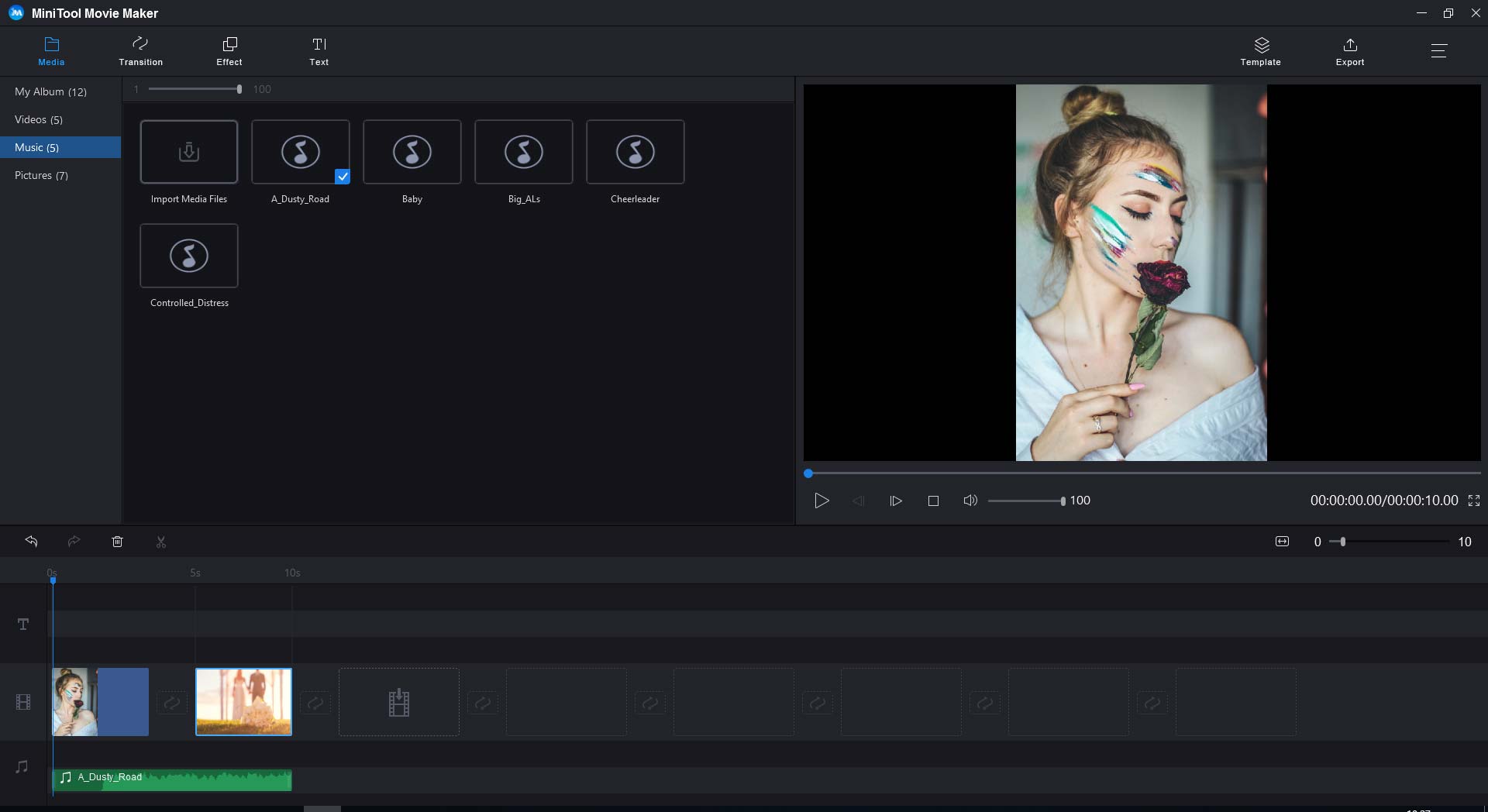
ステップ3:オーディオを編集します。
- オーディオの最後に使われていない空白部分がある場合、それを削除することができます。不要な部分を削除するには、オーディオを選択し、再生ヘッドを適切な場所にドラッグします。
- 再生ヘッド上のはさみアイコンをクリックすると、オーディオトラックの不要な部分がカットされます。
- 空白部分を右クリックし、ドロップダウンリストから「Delete 」オプションを選択します。

この記事は、Windows PCのローカルストレージに保存されている動画およびYouTubeにアップロードした動画に音楽を追加する方法を紹介しました。
ステップ4:写真の表示時間を編集します。
- オーディオファイル全体を残したい場合は、オーディオトラックに合わせてピクチャので表示時間を編集する必要があります。
- 編集したいピクチャの最右端をドラッグすると、表示時間を延長することができます。ちなみに、ピクチャのデフォルトの表示時間は5秒であります。
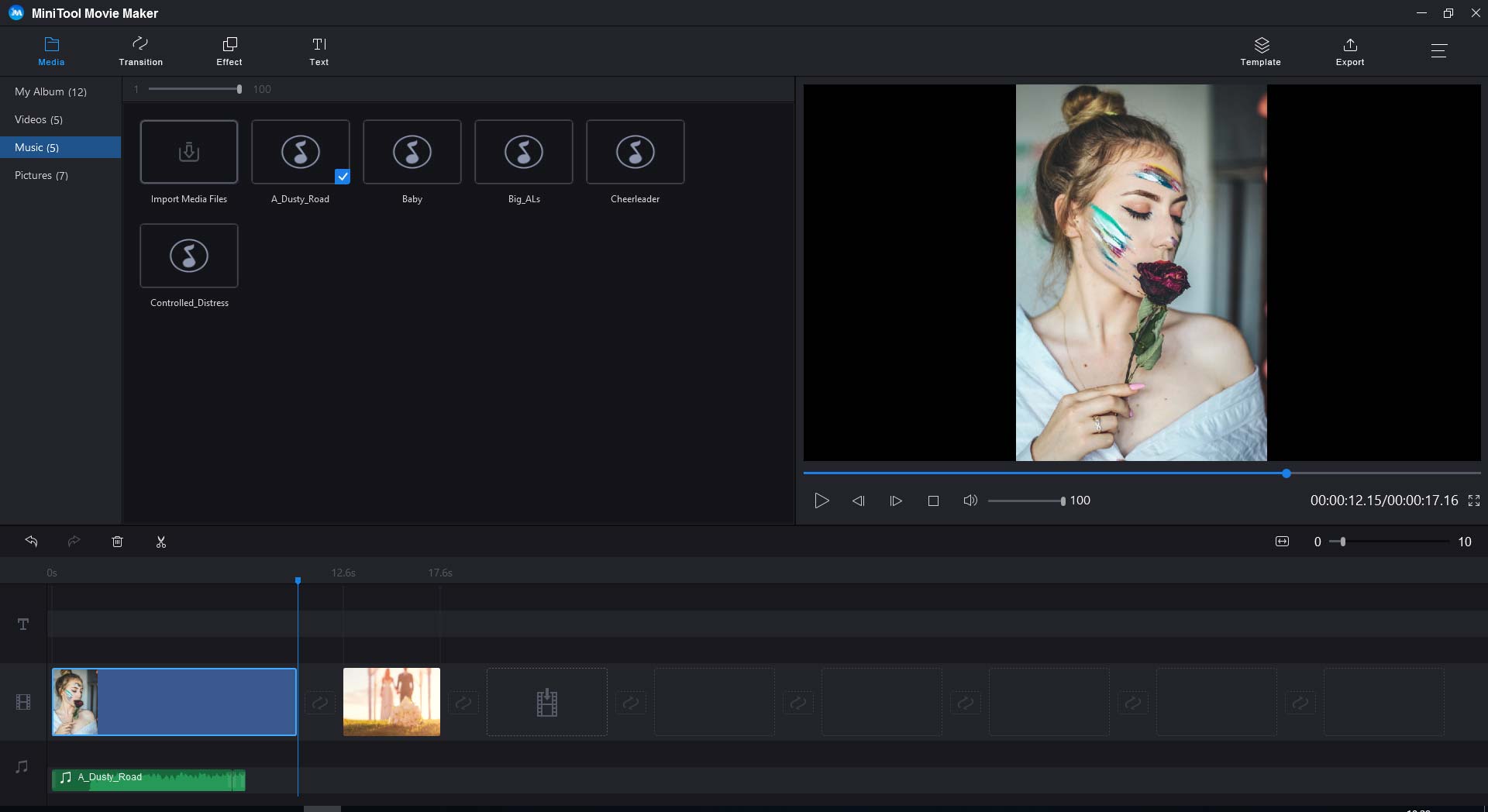
ステップ5:動画にクレジットを追加します。
- ビデオの中で帰属表示が必要な画像を使用することがあります。これは、作者が指定した方法で画像に帰属表示する必要があることを意味します。ツールバーの「Text 」をタップして、「Credits 」オプションを選択し、必要なクレジットを選択してください。
- 必要なクレジットを適切な場所にドラッグ&ドロップします。
- 右側のボックスに作者の関連情報を入力します。
- 処理が完了したら、「OK」をクリックして変更を適用します。
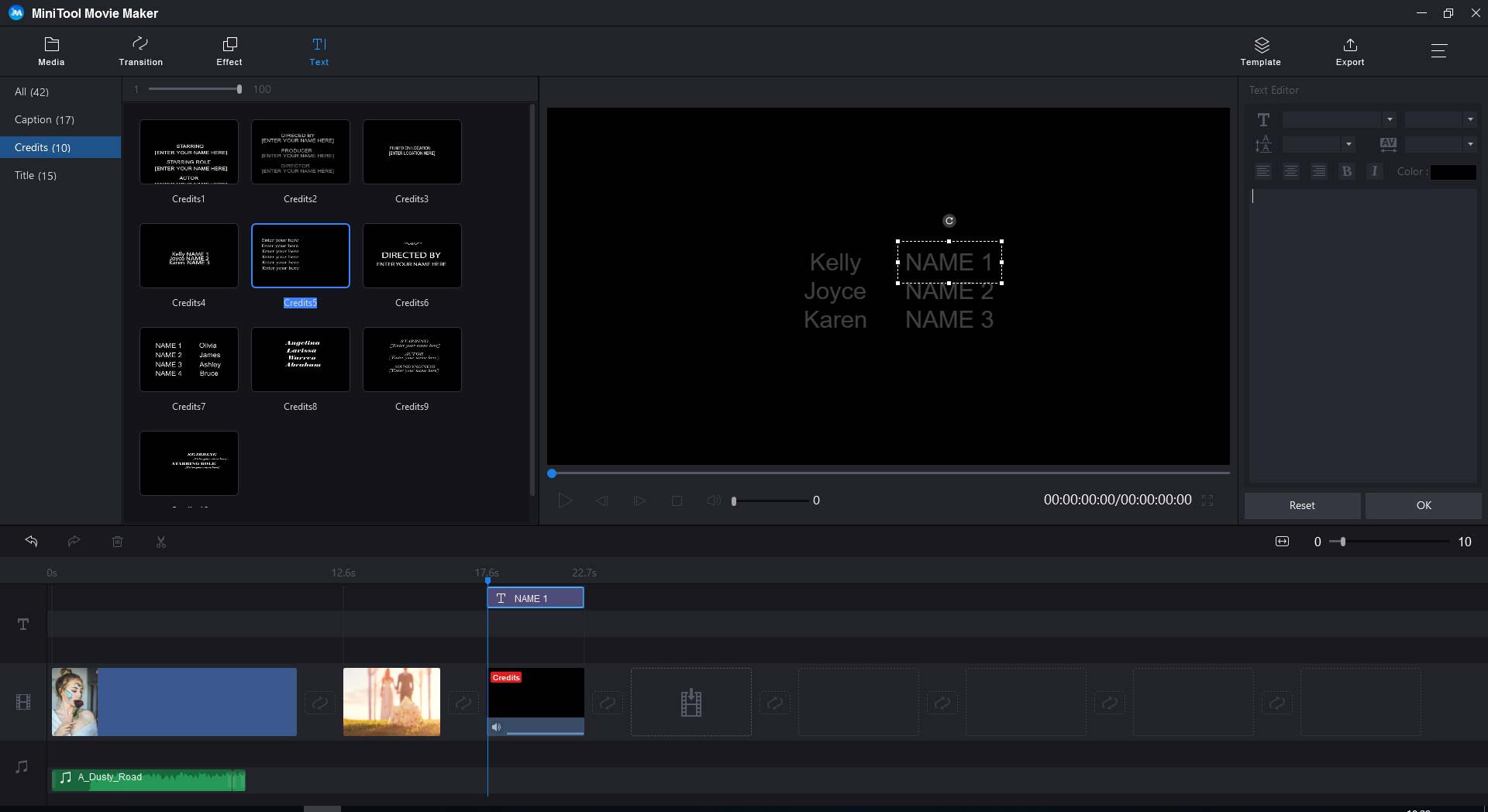
ステップ6: MP3をMP4に変換します。
- ツールバーの「Export 」をタップすると、MP4形式がデフォルトでチェックされていることがわかります。
- YouTubeに適した解像度1280×720を選択し、「Export 」ボタンをクリックします。
- 変換が完了したら、ポップアップウィンドウで「Find Target」を選択して、作成したMP4ファイルを見つけます。
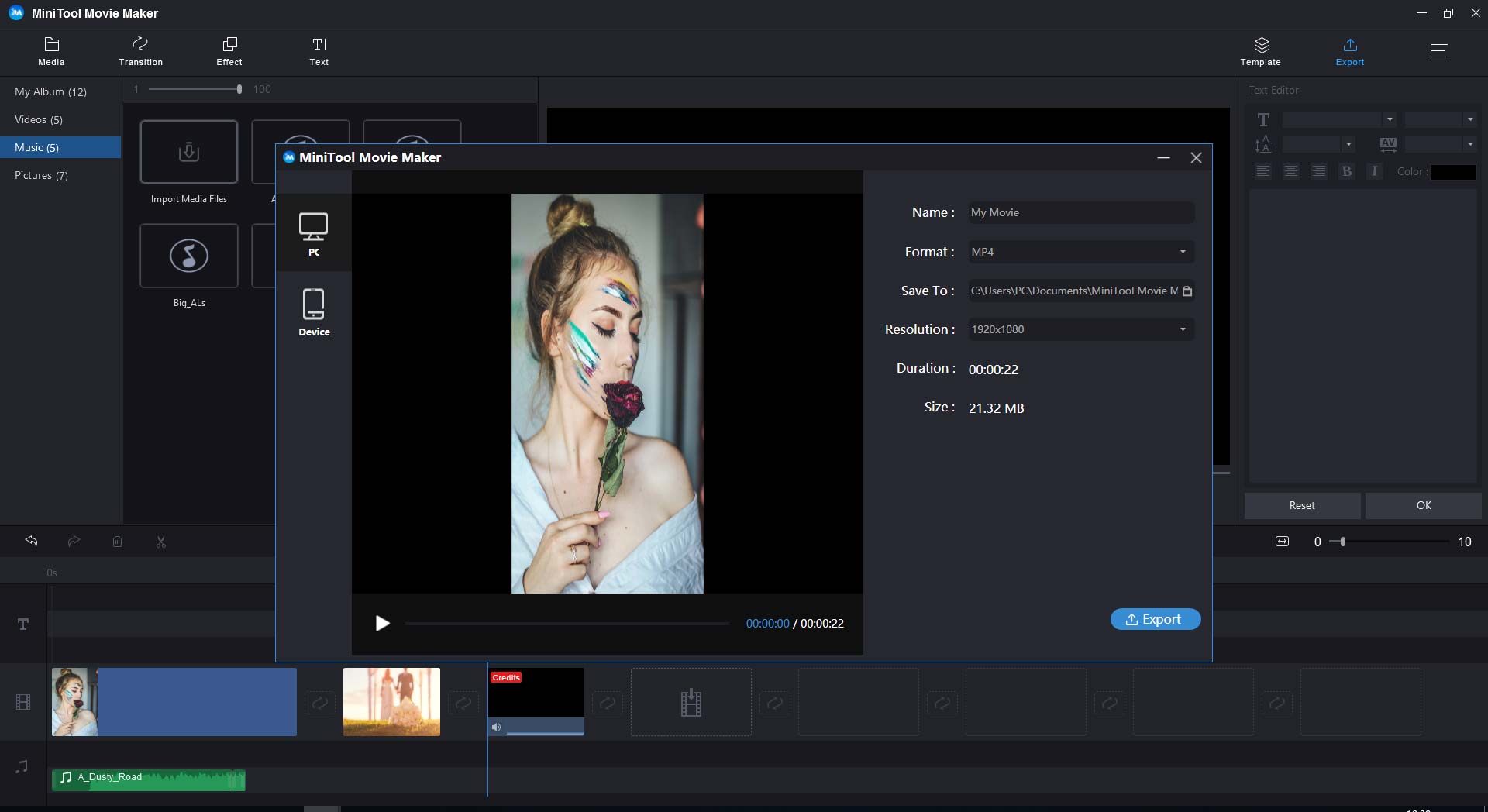
必要に応じて、デフォルトのファイル名と保存パスをカスタマイズすることができます。
Windows ムービー メーカー
Windows ムービー メーカーは、使いやすいビデオ編集ツールです。このソフトで、動画をトリミングしたり、分割したり、動画にトランジションを追加したりすることができます。もちろん、MP3をビデオに変換することもできます。
以下のステップに従って、MP3をMP4に変換しましょう。
ステップ1:Windowsムービーメーカーを起動します。
- WindowsムービーメーカーをダウンロードしてPCにインストールします。
- ソフトウェアを起動してメインインターフェイスに入ります。
ステップ2:写真とMP3を追加します。
- ツールバーの「ビデオおよび写真の追加」をクリックして、用意した素材写真をソフトウェアに取り込みます。または、写真を直接にドラッグ&ドロップしてストーリーボードに追加することもできます。
- 次に、「音楽の追加」ボタンがクリックできるようになっていますので、このボタンをクリックして、音声を取り込みます。
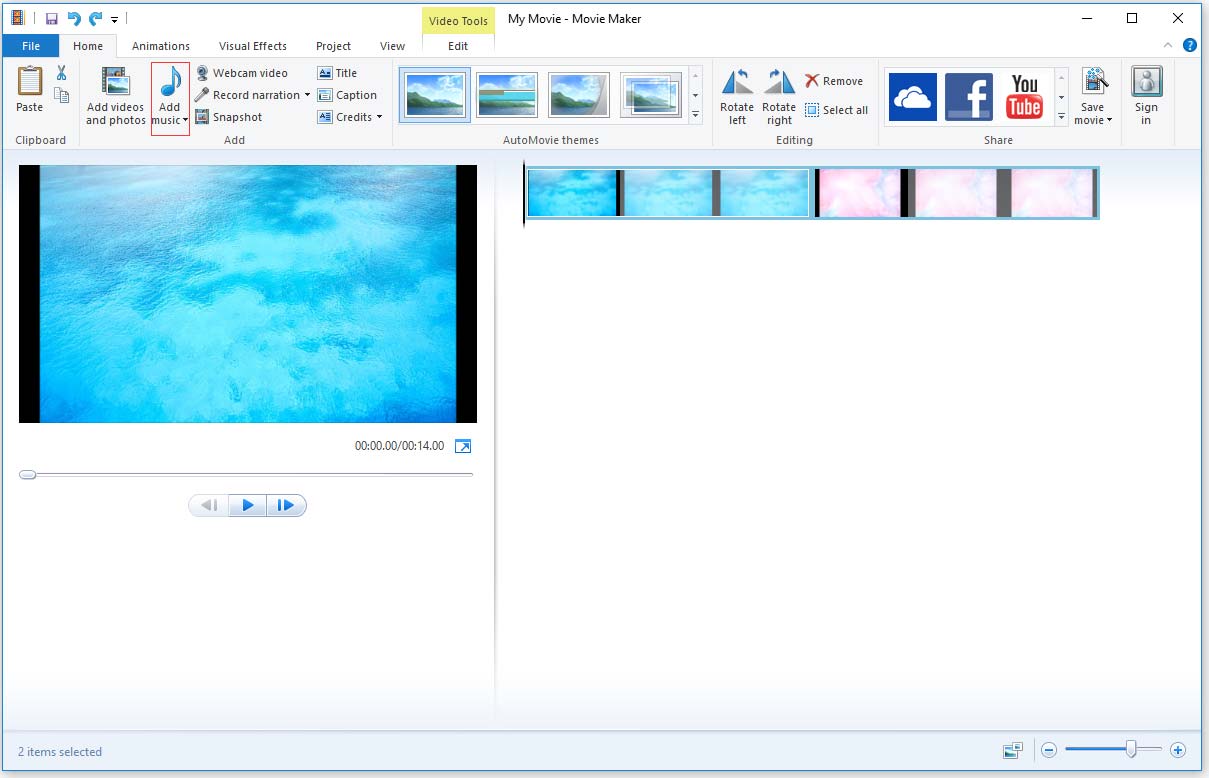
ステップ3: オーディオを編集します。
- 「音楽ツール」タブの「オプション」をクリックします。
- 再生ヘッドをオーディオが始まる場所までドラッグします。
- 分割をクリックすると、MP3 の冒頭の空白部分がカットされます。
- 不要な部分を右クリックして、「Delete」キーを押すか、ドロップダウンリストから「削除」オプションを選択して、この部分を取り除くことができます。
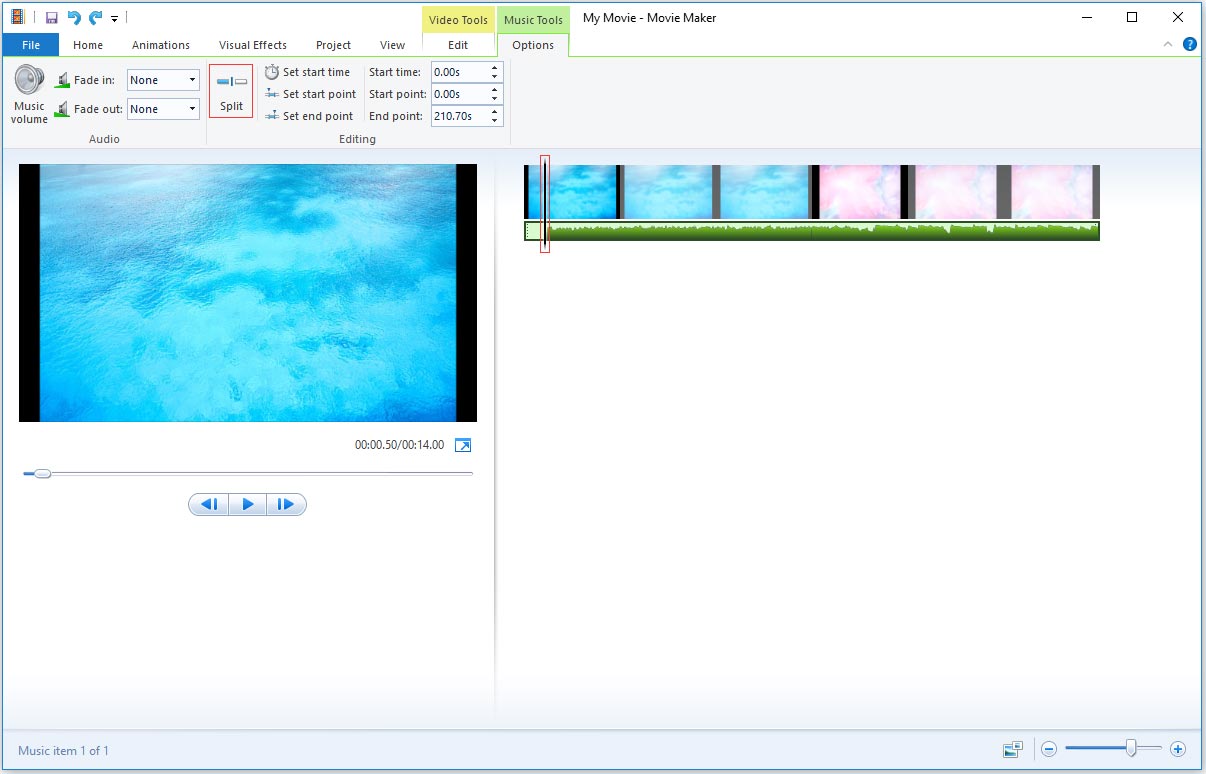
ステップ4:写真の表示時間を変更します。
- 「ビデオツール」タブの「編集」を選択します。
- 写真の表示時間の既定値は7秒です。
- MP3に対応するためには、調整タブで各写真の表示時間を編集する必要があります。
ステップ5:MP3をMP4に変換します。
- ツールバーの「ファイル」をクリックし、「ムービーの保存」オプションにマウスカーソルを合わせます。
- そして、ポップアップリストをスクロールダウンして、「YouTube」オプションを見つけます。
- 「YouTube」を選択したら、保存パスとファイル名を変更し、「保存」をクリックします。すると、ビデオファイルが保存されます。
お勧め記事:無料でAVIをMP4に変換する方法トップ8
オンラインMP3-MP4コンバーター
サードパーティのMP3-MP4コンバータをダウンロードしたくない場合は、ここで4つのオンラインツールも用意されております。
Zamzar
Zamzarは1200以上のファイル形式の編集をサポートし、変換作業は短い時間で完了できます。さらに、画像なしでMP3をMP4に変換することができます。
ステップ1:Zamzarにアクセスしてそのメイン画面に移動します。
ステップ2:「ファイルを追加」ボタンを選択して、オーディオファイルをインポートします。デフォルトの出力フォーマットはMP4ですので、エクスポート形式を変更する必要はありません。
ステップ3:「今すぐ変換」をクリックし、オーディオをビデオに変換します。
ステップ4:変換を完了するまで数秒かかります。完了したら、「ダウンロード」を選択して動画を保存します。
Coolutils.com file converterは1400以上のファイルタイプをサポートし、非常に大きく複雑なファイルを変換することができます。また、シンプルなインターフェイスを備えているので、わずか3つのステップでMP3をMP4に変換することができます。
EZ-Converter.com
EZ-Converter.comは、オーディオとビデオの変換サービスのみを提供する簡単なツールです。書き出し形式を選択しなくても、画像と音声だけを追加すれば、MP3を直接MP4に変換してくれます。 変換が完了すると、アカウント登録をしない限り、MP4ファイルをダウンロードすることができます。
One Image Music Video
One Image Music Videoは無料で使えるMP3-MP4変換ソフトです。これを使えば、MP3を背景付きのMP4動画に変換することができます。以下のステップで、MP3と画像より動画を作る方法を説明していきます。
ステップ 1: ウェブサイトを開いて、「参照…」を選択して、画像ファイルと音声ファイルを開きます。
ステップ 2: 「アップロード」をクリックして、MP3 を動画に変換します。
ステップ3: 変換が完了した後、「ファイルのダウンロード」を選択して、動画ファイルを保存します。
MiniTool Movie Makerを選ぶ理由
オンラインMP3-MP4コンバーターがあるのに、サードパーティーのソフトウェアをダウンロードする必要がありますか?もちろん、あります。MiniTool Movie Makerを強くお勧めします。理由は以下の通りです。
- オフラインでMP3をMP4に変換できます。
- オンラインコンバータが写真の取り込みに対応していなかったり、画像の追加にしか対応していないのに対し、MiniTool Movie Makerは何枚でも取り込むことができます。
- アカウント登録なしでMP3と画像でビデオを作ることができます。
- オーディオトラックと画像を編集することができます。
- 一度に複数のオーディオトラックをインポートすることができますし、時間制限はありません。
- エクスポートされたファイルを簡単に見つけるために、保存パスとファイル名を変更することができます。
とにかく、MP3をMP4に変換するために、専門的なMP3-MP4変換ソフトは非常に不可欠です。
YouTubeにオーディオ を素早くアップロードする方法
YouTubeにオーディオをアップロードする最速の方法をお探している場合は、ぜひTunestotubeを試してみてください。このツールにより、音声を動画に変換し、ワンステップでYouTubeにアップロードすることができます。
Tunestotube
Tunestotubeは、アップロードされた画像とMP3を合成し、音質を落とさずにHD動画を作成します。
YouTubeにオーディオをすばやくアップロードしたいですか?以下の手順に従ってください。
ステップ1:Tunestotubeのウェブサイトに移動し、青色のボタンの「Googleでログイン」をクリックしてサインインします。
ステップ2:選択したファイルをアップロードして、MP3や画像ファイルをアップロードします。
ステップ3:タイトル、説明とタグのボックスに関連するコンテンツを入力します。そして、ビデオの解像度とカテゴリを選択します。
ステップ4:最後に、「ビデオを作成する」をタップして、ビデオをYouTubeにアップロードします。アップロードが完了したら、YouTubeチャンネルに移動して、ポッドキャストビデオを見つけることができます。
結語
オーディオ作品でYouTube上の影響力を向上したい場合は、オーディオを動画に変換してから、作品をYouTubeにアップロードしてください。この記事では、オーディオをビデオに変換する異なる方法を説明しています。これらの内容はご参考になされましたら幸いです。なお、MiniTool Movie Makerの使用中に何かご不明な点やご意見がございましたら、お気軽に[email protected]までご連絡ください。


ユーザーコメント :